|
Win10超给力的备份功能你用过吗?Win10内置的三组备份功能,Win10 备份你都用过几个?今天小编就来介绍一下 Win10 内置的三组备份功能。Win10 的备份其实是由三部分组成,“旧版备份与还原”、“还原点”和“文件历史记录”。尽管三者有先有后,却并非简单的替代关系。其中“旧版备份与还原”、“还原点”主要用于系统备份与还原,而“文件历史记录”则专门用来进行用户文件恢复。
1、系统映像备份 系统映像备份主要是当系统出现重大故障或者崩溃时,能够快速还原回正常状态。在 Win10 中,我们可以点击“设置”→“更新和安全”→“备份”→“转到‘备份和还原’(Windows 7)”,进入系统映像备份。
Win10 系统映像备份 Win10 的系统映像备份沿用的是此前 Win7 的设计,如果你是首次使用,会在这里看到“尚未设置 Windows 备份”的提示,点击右侧的“设置备份”即可进入备份流程。和大家熟悉的 Ghost 不同,Win10 映像文件必须保存到与系统盘不同的另一块硬盘上(或者 NAS),否则是无法点击的。
必须备份到与系统盘不同的另一块硬盘上 选择好备份位置后,接下来就是备份范围的选择了。Win10 会默认帮我们选好整个系统以及系统分区里的用户文件夹,当然你也可以自行挑选。这里 Win10 支持定时备份,如果不需要的话,可以点击“更改计划”取消。
Win10 默认会对整个系统进行镜像 备份的过程比较漫长,和 Ghost 相比,Win10 系统映像在文件体积和备份时间上,都要比 Ghost 长很多。不过由于是在 Windows 内操作,因此备份时用户依旧可以继续自己的工作,即使窗口关闭也没关系。
备份时间很漫长…… 恢复过程主要通过 Win10 高级启动菜单完成,点击“设置”→“更新和安全”→“恢复”→“高级启动”→“立即重新启动”,或者在系统启动时强制重启三次,即可进入这个界面。
Win10 的高级启动界面 恢复选项位于“疑难解答”→“高级选项”→“查看更多恢复选项”内,点击“系统映像恢复”即可进入恢复环节。这里 Win10 会默认选取最新一份映像文件,当然你也可以打开列表自行挑选。 |
上网入门知识相关文章推荐
热门上网入门知识文章推荐
上网入门知识文章阅读排
- Win10正式版1511自制中文ISO系统镜像下载(附
- Win10系统自动更新失败的解决方案
- Win10系统无法播放音乐和视频如何应对?
- Win10系统怎么取消开机密码?Win10系统取消开
- Win10使用360极速浏览器播放视频出现卡顿的解
- Win10怎么给小娜搜索框添加放大镜、箭头图标
- Win10打开照片应用提示“无效的注册表值”怎
- Win10校准显示器颜色的方法
- Win10安装驱动时蓝屏错误cmudaxp.sys的解决方
- Win10系统如何搭建Apache和PHP环境?
- Win10系统升级TH2正式版的步骤
- Win10升级TH2版时突然中断怎么办?
- Win10硬盘新增的恢复分区是什么?
- Win10 10166版开始菜单卡死怎么解决?
- 教你怎么样修改Win10标题栏颜色
- 安装完LTSC 2021中文输入法不显示选字框怎么
- Win10除了Edge以外的浏览器都不能上网怎么办
- Win10任务栏不见了怎么找回来?
- Win10打开文件取消安全警告的方法
- 苹果笔记本安装Win10后触摸板没有右键的解决
◎ > 电脑入门 > 上网入门知识 > INTRODUCE
Win10超给力的备份功能你用过吗?Win10内置的三组备份功能
顶一下
(0)
0%
踩一下
(0)
0%
------分隔线----------------------------

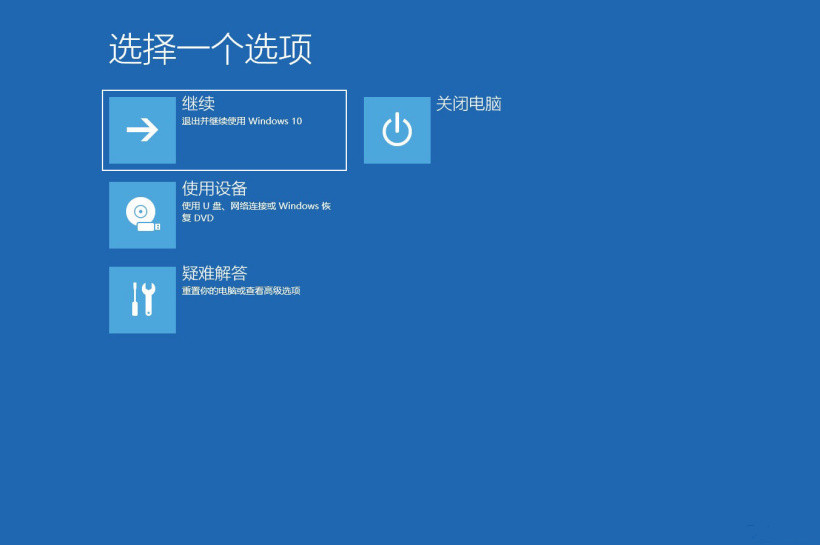
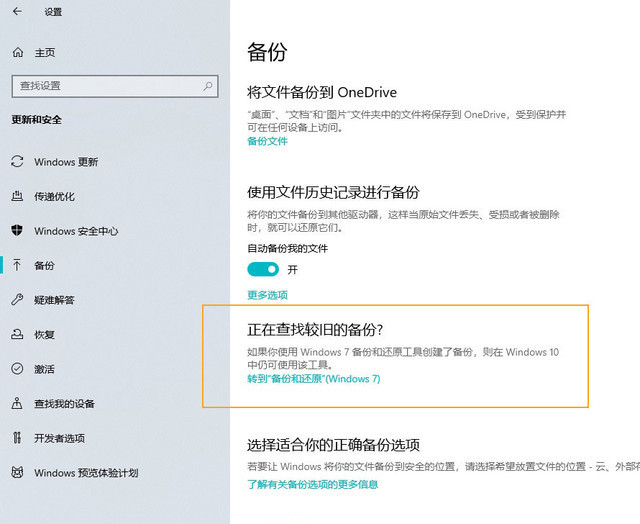
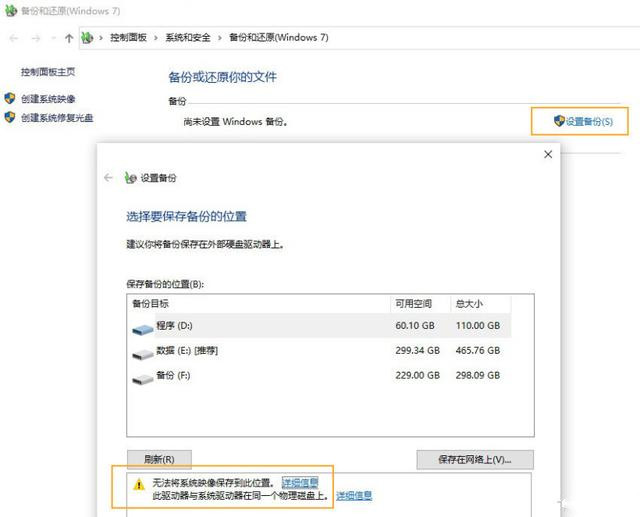
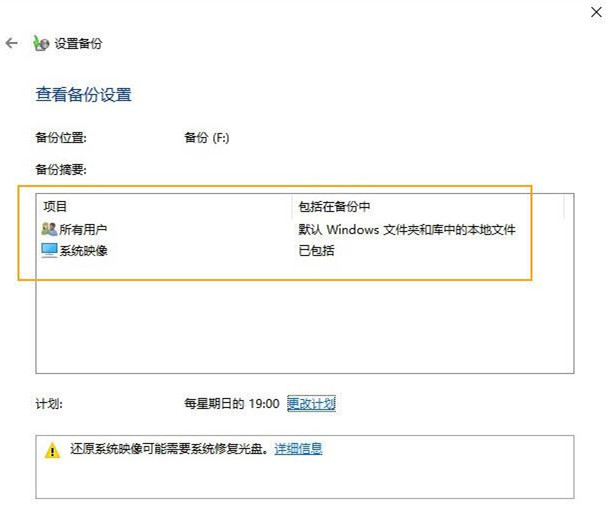
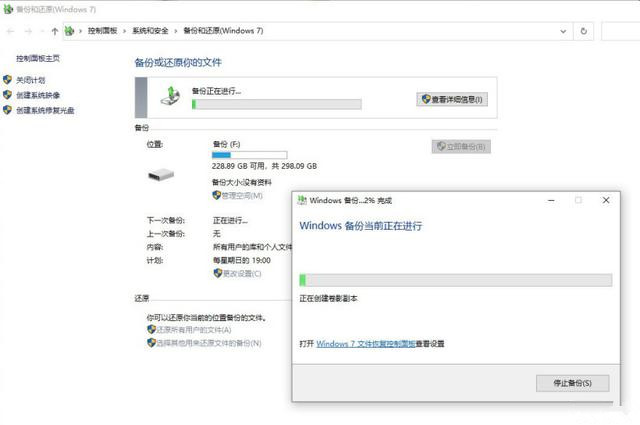
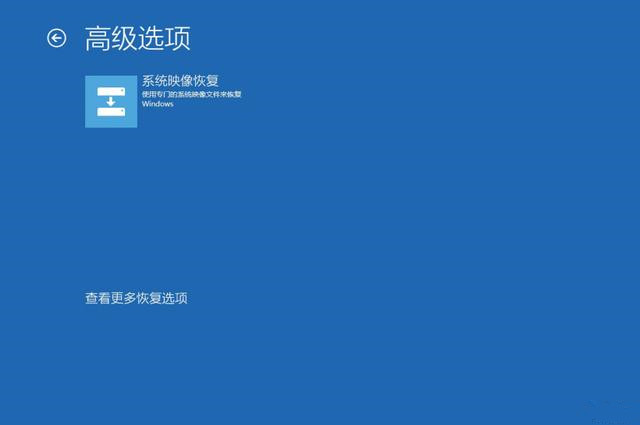
谈谈您对该文章的看